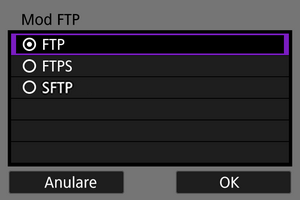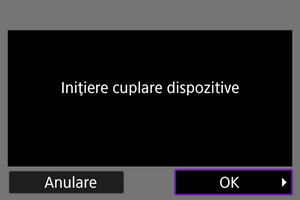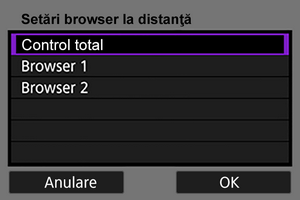Setări de bază pentru comunicare
- Pregătire
- Afişarea Expertului pentru conectare
- Verificarea tipului de punct de acces
- Conexiune via WPS (Mod PBC)
- Conexiune via WPS (Mod PIN)
- Conectare manuală la reţele detectate
- Conectare manuală la Reţele specificate
- Conectare în modul infrastructură
- Conectare în Mod punct de acces aparat
- Setarea adresei IP
- Configurarea setărilor pentru funcţiile de comunicare
Înainte de a folosi următoarele funcţii de comunicare ale aparatului, configuraţi setările pentru aparat şi calculator aşa cum este descris în Pregătire.
- Transferul imaginilor către servere FTP
- Control la distanţă (EOS Utility)
- Controlul aparatului cu Browser Remote
Atenţie
- În legătură cu setările pentru mai multe reţele, doar setările infrastructură sunt disponibile când vă conectaţi wireless. Nu sunt disponibile setări pentru reţele multiple pentru LAN cu fir sau setări punct de acces aparat.
Pregătire
Pregătire pentru folosirea funcţiilor de comunicare
-
EOS Utility
Este necesar un calculator cu EOS Utility (software EOS) instalat.
Pentru instrucţiuni pentru instalarea EOS Utility, vizitaţi site-ul Canon.
-
Transfer FTP
Este necesar un calculator cu unul dintre următoarele sisteme de operare. Calculatorul trebuie configurat înainte ca să funcţioneze ca server FTP.
- Windows 10 (ver. 1607 sau mai nouă)
- Windows 8.1, Windows 8.1 Pro
Pentru instrucţiuni despre configurarea unui calculator ca să funcţioneze ca un server FTP, consultaţi documentaţia calculatorului.
-
Browser Remote
Utilizarea [Browser Remote] are nevoie de un calculator cu unul dintre următoarele browsere instalate.
- iOS 13 sau ulterior / Safari 13 sau ulterior
- iPadOS 13 sau ulterior / Safari 13 sau ulterior
- Android 8, 9, 10 sau ulterior / Chrome
- Windows 10 / Chrome, Edge (versiune bazată pe Chromium)
- macOS / Safari 13 sau ulterior
Operarea folosind aceste browsere nu este asigurată pe toate calculatoarele.
Nu se poate folosi dacă nu sunt activate module cookies în browser.
Nu se poate folosi dacă nu este activat JavaScript în browser.
Redarea filmelor nu este disponibilă dacă browser-ul nu este compatibil HTML5.
-
Sinc. oră între aparate
Consultaţi Sincronizare oră între aparate.
-
GPS
Consultaţi Setare funcţii GPS.
Pregătire pentru conectare prin Wi-Fi
Conectaţi calculatorul la punctul de acces pentru conectare prin Wi-Fi.
Atenţie
-
Transfer filme
- Fiecare film este mare şi transferul fişierelor de dimensiune mare prin Wi-Fi poate dura mai mult. Consultaţi Precauţii funcţii comunicare wireless, aranjaţi reţeaua pentru comunicare stabilă între dispozitive şi punctul de acces.
Pregătire pentru conectare prin LAN cu fir
Înainte să folosiţi următoarea funcţii prin intermediul unei reţele LAN cu fir, conectaţi un cablu LAN la terminalul Ethernet RJ-45 al aparatului şi terminalul Ethernet al calculatorui sau punctului de acces.
- Transferul imaginilor către servere FTP
- Utilizare EOS Utility
- Utilizare Browser Remote
Folosiţi un cablu Gigabit Ethernet protejat din categoria STP (Shielded Twisted Pair) 5e sau mai mare.
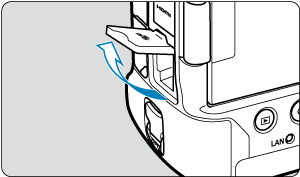
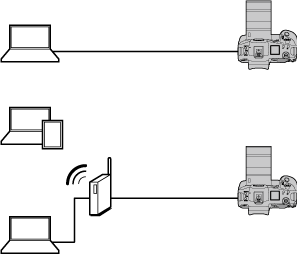
Afişarea Expertului pentru conectare
Această secţiune descrie procesul de a urmări instrucţiunile Expertului de conectare pentru a adăuga setări de conectare. Dacă este afişată o eroare, consultaţi Depanare şi verificaţi setările.
- Aveţi grijă să nu apăsaţi butonul declanşator sau alte butoane (care vor închide Expertul de conectare) până ce configurarea este finalizată.
- [
: Setări reţea] este disponibilă doar când [
: Expunere multiplă] este setat la [Dezactivare].
-
Pe aparat, apăsaţi butonul
.
-
Selectaţi [
: Setări reţea].
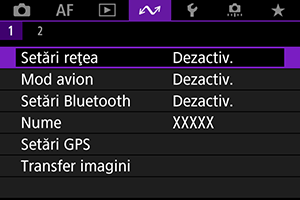
-
În [Reţea], selectaţi [Activare].
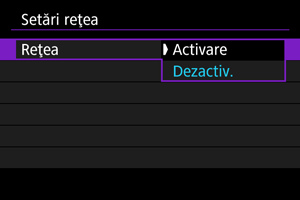
-
Selectaţi [Setări conectare].

-
Selectaţi [SET*].
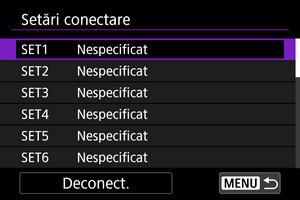
-
Selectaţi [Creare cu expert].
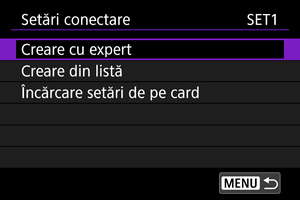
- Dacă selectaţi [Creare din listă] când sunt înregistrate în aparat mai multe setări pentru comunicare şi funcţii vă permite să combinaţi setările înregistrate pentru a adăuga noi setări de conectare.
- Puteţi adăuga setări noi de conectare dacă folosiţi setările de conectare salvate pe un card. Configuraţi setările în acest mod dacă selectaţi [Încărcare setări de pe card] ().
-
Selectaţi o metodă de setare.
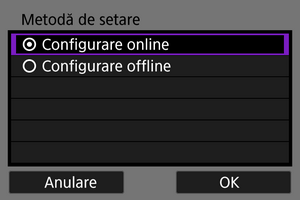
- Selectaţi o opţiune şi apoi [OK] pentru a trece la următorul ecran.
- Selectaţi [Configurare online] pentru a configura setările de conectare şi pentru a accesa reţeaua.
- Selectaţi [Configurare offline] dacă doriţi să configuraţi setările de conectare pentru [Transf.FTP] şi [Browser Remote].
-
Selectaţi o funcţie de comunicare.
Opţiuni [Configurare online]
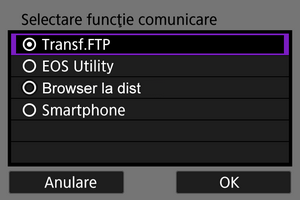
Opţiuni [Configurare offline]
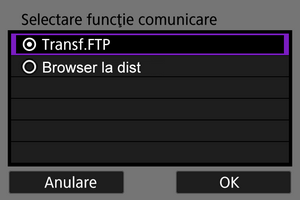
- Consultaţi Pregătire, pentru a selecta o funcţie de comunicare.
- Selectaţi o opţiune şi apoi [OK] pentru a trece la următorul ecran.
-
Selectaţi o opţiune.
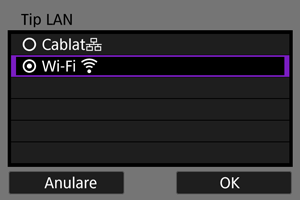
- Opţiunile afişate depinde de setarea [Selectare funcţie comunicare].
- Selectaţi [OK].
-
Selectaţi [Setări noi].

- Selectaţi [OK].
- Dacă selectaţi [Selectare din listă] când setările pentru funcţia de comunicare sunt deja înregistrate în aparat, puteţi aplica setările deja înregistrate.
Opţiuni [Configurare online]
Dacă aţi selectat [Cablat] la pasul 9, configuraţi setarea după cum urmează.

- Selectaţi o opţiune, apoi selectaţi [OK].
- Despre detalii despre setările pentru adresa IP, consultaţi Setarea adresei IP.

- Selectaţi o opţiune, apoi selectaţi [OK].
- Despre detalii despre setările pentru adresa IPv6, consultaţi Setarea adresei IP.
Dacă aţi selectat [Wi-Fi] la pasul 9, configuraţi setarea după cum urmează.

- Pentru detalii despre conexiunile cu alte dispozitive prin intermediul unui punct de acces, consultaţi Verificarea tipului de punct de acces.
- Pentru detalii despre conexiunea directă cu alte dispozitive, consultaţi Conectare în Mod punct de acces aparat.
Opţiuni [Configurare offline]
Dacă aţi selectat [Cablat] la pasul 9, configuraţi setarea după cum urmează.

- Selectaţi o opţiune, apoi selectaţi [OK].
- Despre detalii despre setările pentru adresa IP, consultaţi Setarea adresei IP.
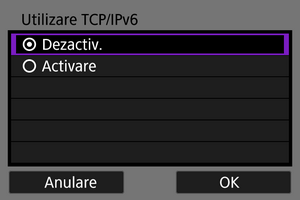
- Selectaţi o opţiune, apoi selectaţi [OK].
- Despre detalii despre setările pentru adresa IPv6, consultaţi Setarea adresei IP.
Dacă aţi selectat [Wi-Fi] la pasul 9, configuraţi setarea după cum urmează.

- Pentru detalii despre conexiunile Wi-Fi cu alte dispozitive prin intermediul unui punct de acces, consultaţi Conectare în modul infrastructură.
- Pentru detalii despre conexiunea directă Wi-Fi cu alte dispozitive, consultaţi Conectare în Mod punct de acces aparat.
Verificarea tipului de punct de acces
Când vă conectaţi prin intermediul unui punct de acces, verificaţi dacă punctul de acces este compatibil WPS*, care simplifică modul de conectare între dispozitive Wi-Fi.
Dacă nu sunteţi sigur de compatibilitatea cu WPS, consultaţi şi manualul de utilizare al punctului de acces.
Înseamnă Wi-Fi Protected Setup.
-
Când WPS este compatibil
Sunt disponibile două metode de conectare, după cum urmează. Vă puteţi conecta mai uşor prin WPS în mod PBC.
-
Când WPS nu este existent
Criptare punct de acces
Acest aparat are disponibile următoarele opţiuni pentru [Autentificare] şi [Setări criptare]. De aceea, când vă conectaţi la o reţea detectată manual, criptarea folosită de punctul de acces trebuie să fie una dintre următoarele.
- [Autentificare]: Open system, shared key, WPA/WPA2/WPA3-Personal sau WPA/WPA2/WPA3-Enterprise
- [Setări criptare]: WEP, TKIP sau AES
Atenţie
- Este posibil ca să nu vă puteţi conecta dacă punctul de acces are activată funcţia stealth. Dezactivaţi funcţiile stealth.
- Întrebaţi administratorul reţelei detaliile pentru setare pentru reţeaua la care urmează să vă conectaţi.
Conexiune via WPS (Mod PBC)
Instrucţiunile din această secţiune sunt o continuare a capitolului Verificarea tipului de punct de acces.
Acesta este un mod de conectare folosit cu un punct de acces compatibil cu WPS. În modul de conectare cu apăsarea butonului (mod PBC), aparatul şi punctul de acces pot fi conectate prin simpla apăsare a butonului WPS de pe punctul de acces.
- Dacă sunt mai multe puncte de acces active în zonă, poate fi mai dificil să se stabilească o conexiune. În acest caz, încercaţi să vă conectaţi cu [WPS (mod PIN)].
- Verificaţi poziţia butonului WPS pe punctul de acces înainte.
- Durează aprox. 1 minut pentru a stabili o conexiune.
-
Selectaţi [Conectare prin WPS].

-
Selectaţi [WPS (mod PBC)].
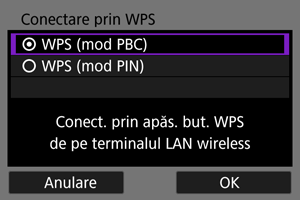
- Selectaţi [OK].
-
Conectaţi-vă la punctul de acces.
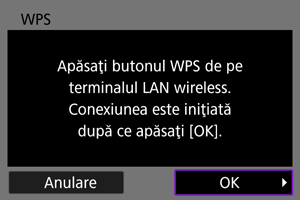
- Apăsaţi butonul WPS de pe punctul de acces. Pentru detalii despre unde este localizat butonul şi cât de mult trebuie să îl ţineţi apăsat, consultaţi manualul de utilizare al punctului de acces.
- Selectaţi [OK] pentru a iniţia conexiunea la punctul de acces.
- Următorul ecran este afişat când aparatul este conectat la un punct de acces.

Mergeţi la Setarea adresei IP.
Conexiune via WPS (Mod PIN)
Instrucţiunile din această secţiune sunt o continuare a capitolului Verificarea tipului de punct de acces.
Acesta este un mod de conectare folosit cu un punct de acces compatibil cu WPS. În modul de conectare PIN (mod PIN), un număr de 8 cifre pentru identificare specificat pe aparat este setat la punctul de acces pentru a stabili o conexiune.
- Chiar dacă sunt mai multe puncte de acces active în zonă, conectarea folosind acest număr de identificare este relativ mai uşoară.
- Durează aprox. 1 minut pentru a stabili o conexiune.
-
Selectaţi [Conectare prin WPS].

-
Selectaţi [WPS (mod PIN)].
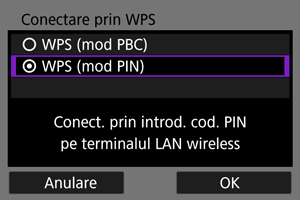
- Selectaţi [OK].
-
Introduceţi codul PIN.
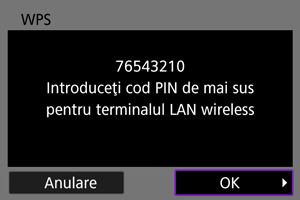
- La punctul de acces, introduceţi codul PIN de 8 cifre afişat pe ecranul aparatului.
- Pentru instrucţiuni despre introducerea codurilor PIN la punctul de acces, consultaţi manualul de utilizare al punctului de acces.
- După ce aţi introdus codul PIN, selectaţi [OK] pe aparat.
-
Conectaţi-vă la punctul de acces.
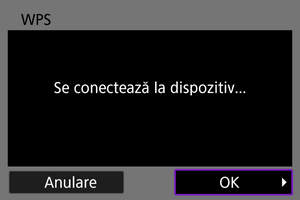
- Selectaţi [OK] pentru a iniţia conexiunea la punctul de acces.
- Următorul ecran este afişat când aparatul este conectat la un punct de acces.

Mergeţi la Setarea adresei IP.
Conectare manuală la reţele detectate
Instrucţiunile din această secţiune sunt o continuare a capitolului Verificarea tipului de punct de acces.
Conectaţi la un punct de acces selectând SSID (sau ESS-ID) dintr-o listă a punctelor de acces active.
Selectare punct de acces
-
Alegeţi un punct de acces.
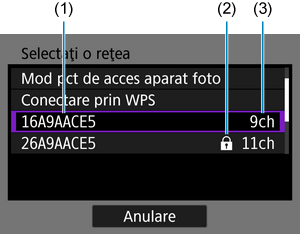
- (1) SSID
- (2) Simbol securitate (doar pentru puncte de acces criptate)
- (3) Canal folosit
- Rotiţi
pentru a selecta punctul de acces la care să vă conectaţi din lista cu punctele de acces.
Notă
-
[Reîmprospătare]
- Pentru a afişa [Reîmprospătare], derulaţi ecranul de la pasul 1.
- Selectaţi [Reîmprospătare] pentru a căuta puncte de acces din nou.
Introducerea parolei de criptare a punctului de acces
- Introduceţi cheia de criptare (parola) setată pentru punctul de acces. Pentru detalii despre cheia de criptare setată, consultaţi manualul de utilizare al punctului de acces.
- Ecranele afişate la paşii 2–3 depind de autentificarea şi criptarea specificată pentru punctul de acces.
- Mergeţi la Setarea adresei IP dacă este afişat ecranul [Set. adresă IP] în loc de ecranele pentru paşii 2–3.
-
Selectaţi un index cheie.
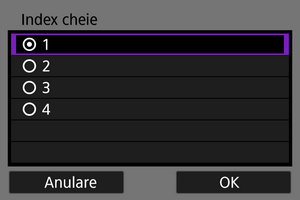
- Ecranul [Index cheie] este afişat pentru punctele de acces cu criptare WEP.
- Selectaţi numărul cheie index setat pentru punctul de acces.
- Selectaţi [OK].
-
Introduceţi cheia de criptare.
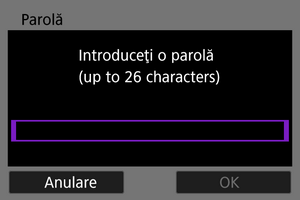
- Apăsaţi
pentru a accesa tastatura virtuală (), apoi introduceţi cheia de criptare.
- Selectaţi [OK] pentru a iniţia conexiunea la punctul de acces.
- Următorul ecran este afişat când aparatul este conectat la un punct de acces.

Mergeţi la Setarea adresei IP.
- Apăsaţi
Conectare manuală la Reţele specificate
Instrucţiunile din această secţiune sunt o continuare a capitolului Verificarea tipului de punct de acces.
Conectaţi la un punct de acces prin introducerea (sau ESS-ID).
Introducerea SSID
-
Selectaţi [Setări manuale].

-
Introducere SSID (denumirea reţelei).
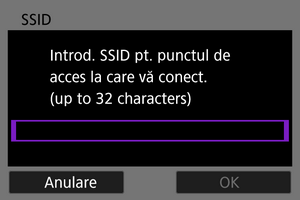
Setarea metodei de autentificare pentru punctul de acces
-
Selectaţi metoda de autentificare.
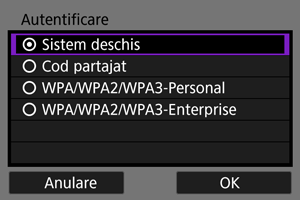
- Selectaţi o opţiune şi apoi [OK] pentru a trece la următorul ecran.
- Pe ecranul [Setări criptare] afişat dacă este selectat [Sistem deschis], selectaţi [Dezactivare] sau [WEP].
Introducerea parolei de criptare a punctului de acces
- Introduceţi cheia de criptare (parola) setată pentru punctul de acces. Pentru detalii despre parola setată, consultaţi manualul de utilizare al punctului de acces.
- Ecranele afişate la paşii 4–5 depind de autentificarea şi criptarea specificată pentru punctul de acces.
- Mergeţi la Setarea adresei IP dacă este afişat ecranul [Set. adresă IP] în loc de ecranele pentru paşii 4–5.
-
Selectaţi un index cheie.
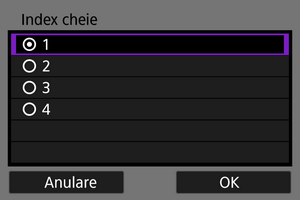
- Este afişat ecranul [Index cheie] dacă aţi selectat [Cod partajat] sau [WEP] la pasul 3.
- Selectaţi numărul cheie index setat pentru punctul de acces.
- Selectaţi [OK].
-
Introduceţi cheia de criptare.
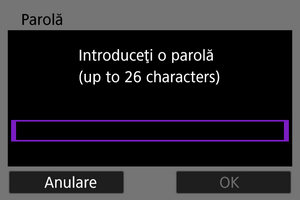
- Apăsaţi
pentru a accesa tastatura virtuală (), apoi introduceţi cheia de criptare.
- Selectaţi [OK] pentru a iniţia conexiunea la punctul de acces.
- Următorul ecran este afişat când aparatul este conectat la un punct de acces.

Mergeţi la Setarea adresei IP.
- Apăsaţi
Conectare în modul infrastructură
Instrucţiunile din această secţiune sunt o continuare a capitolului Afişarea Expertului pentru conectare.
Conectaţi la un punct de acces prin introducerea (sau ESS-ID).
Introducerea SSID
-
Selectaţi [Infrastructură].

- Selectaţi [OK].
-
Introducere SSID (denumirea reţelei).

Setarea metodei de autentificare pentru punctul de acces
-
Selectaţi metoda de autentificare.
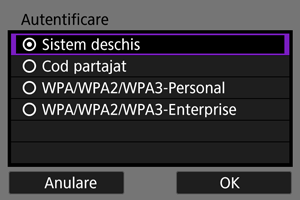
- Selectaţi o opţiune şi apoi [OK] pentru a trece la următorul ecran.
- Pe ecranul [Setări criptare] afişat dacă este selectat [Sistem deschis], selectaţi [Dezactivare] sau [WEP].
Introducerea parolei de criptare a punctului de acces
- Introduceţi cheia de criptare (parola) setată pentru punctul de acces. Pentru detalii despre parola setată, consultaţi manualul de utilizare al punctului de acces.
- Ecranele afişate la paşii 4–5 depind de autentificarea şi criptarea specificată pentru punctul de acces.
- Mergeţi la Setarea adresei IP dacă este afişat ecranul [Set. adresă IP] în loc de ecranele pentru paşii 4–5.
-
Selectaţi un index cheie.
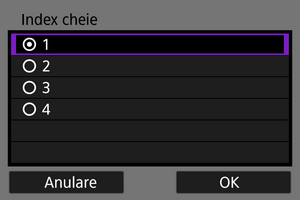
- Este afişat ecranul [Index cheie] dacă aţi selectat [Cod partajat] sau [WEP] la pasul 3.
- Selectaţi numărul cheie index setat pentru punctul de acces.
- Selectaţi [OK].
-
Introduceţi cheia de criptare.
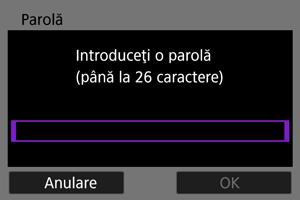
- Apăsaţi
pentru a accesa tastatura virtuală (), apoi introduceţi cheia de criptare.
- Selectaţi [OK] pentru a iniţia conexiunea la punctul de acces.
- Următorul ecran este afişat când aparatul este conectat la un punct de acces.

Mergeţi la Setarea adresei IP.
- Apăsaţi
Conectare în Mod punct de acces aparat
Instrucţiunile din această secţiune sunt o continuare a capitolului Afişarea Expertului pentru conectare.
Modul punct de acces aparat este un mod pentru conectarea directă a aparatului la alte dispozitive prin Wi-Fi fără a folosi un punct de acces. Sunt disponibile două metode de conectare, după cum urmează.
Conectare cu Conectare uşoară
Setările pentru reţea pentru modul punct de acces aparat sunt configurate automat.
- Pentru stabilirea unei conexiuni, sunt necesare anumite operaţiuni pe celelalte dispozitive (calculator sau smartphone). Pentru detalii, consultaţi manualul de instrucţiuni.
-
Selectaţi [Mod pct de acces aparat foto].
Opţiuni [Configurare online]
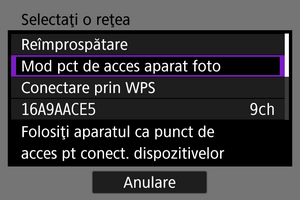
Opţiuni [Configurare offline]

- Selectaţi [OK] în [Metodă con.] pentru a trece la următorul ecran.
-
Selectaţi [Conectare uşoară].
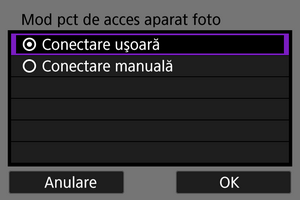
- Selectaţi [OK].
-
Selectaţi [OK].

- Este afişat următorul ecran.
-
Selectaţi [OK].

- Este afişat următorul ecran.
-
Selectaţi [Setări noi].

- Selectaţi [OK].
- Pentru [Configurare online], mergeţi la pasul 6.
- Pentru [Configurare offline], mergeţi la pasul 2 de la Configurarea setărilor pentru funcţia de comunicare.
- Dacă selectaţi [Selectare din listă] când setările pentru funcţia de comunicare sunt deja înregistrate în aparat, puteţi aplica setările deja înregistrate.
-
Folosiţi celălalt dispozitiv pentru a vă conecta la aparat.

- (1) SSID (denumirea reţelei)
- (2) Cheie de criptare (parola)
Ecran calculator (mostră)
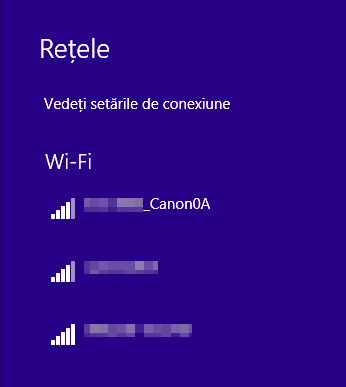
Ecran smartphone (mostră)
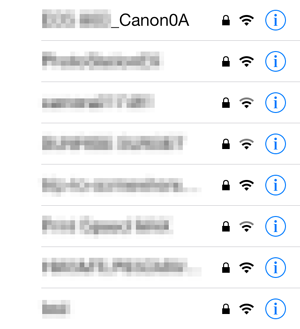
- Activaţi Wi-Fi pe celălalt dispozitiv, apoi selectaţi SSID (denumirea reţelei) afişată pe ecranul aparatului.
- Pentru parolă, introduceţi cheia de criptare (parola) afişată pe ecranul aparatului.
- După ce este stabilită conexiunea, ecranul de setare pentru funcţia de comunicare va fi afişat.
Mergeţi la pasul 2 de la Configurarea setărilor pentru funcţia de comunicare.
Notă
- Când vă conectaţi selectând [Conectare uşoară], SSID se termină cu “_Canon0A.”
Conectare cu Conectare manuală
Setările pentru reţea pentru modul punct de acces aparat sunt configurate manual. Setaţi [SSID], [Setări canal] şi [Setări criptare] pe fiecare ecran afişat.
-
Selectaţi [Conectare manuală].
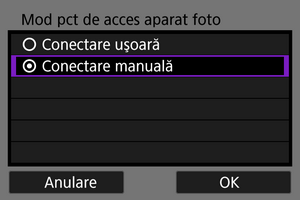
- Selectaţi [OK].
-
Introducere SSID (denumirea reţelei).

-
Selectaţi o opţiune de setare pentru canal.

- Pentru a specifica manual setările, selectaţi [Setare manuală], apoi rotiţi
.
- Selectaţi [OK].
- Pentru a specifica manual setările, selectaţi [Setare manuală], apoi rotiţi
-
Selectaţi o opţiune de setare pentru criptare.
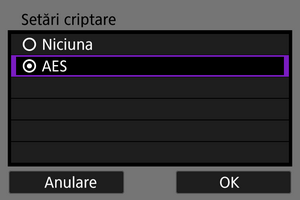
-
Selectaţi [Setare autom.].

-
Selectaţi [OK].

- Este afişat următorul ecran.
-
Selectaţi [OK].

- Este afişat următorul ecran.
-
Selectaţi [Setări noi].

- Selectaţi [OK].
- Pentru [Configurare online], mergeţi la pasul 9.
- Pentru [Configurare offline], mergeţi la pasul 2 de la Configurarea setărilor pentru funcţia de comunicare.
- Dacă selectaţi [Selectare din listă] când setările pentru funcţia de comunicare sunt deja înregistrate în aparat, puteţi aplica setările deja înregistrate.
-
Folosiţi celălalt dispozitiv pentru a vă conecta la aparat.

- (1) SSID (denumirea reţelei)
- (2) Cheie de criptare (parola)
Ecran calculator (mostră)
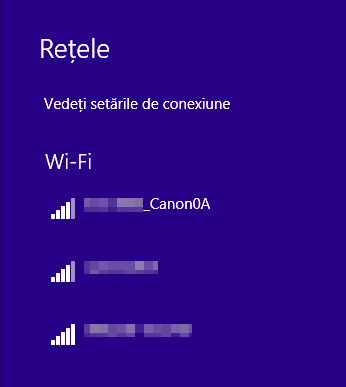
Ecran smartphone (mostră)
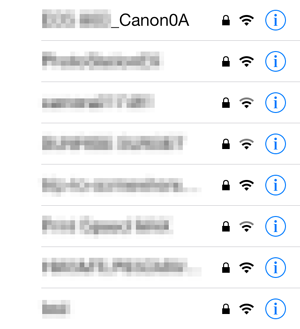
- Activaţi Wi-Fi pe celălalt dispozitiv, apoi selectaţi SSID (denumirea reţelei) afişată pe ecranul aparatului.
- Pentru parolă, introduceţi cheia de criptare (parola) afişată pe ecranul aparatului.
- După ce este stabilită conexiunea, ecranul de setare pentru funcţia de comunicare va fi afişat.
Mergeţi la pasul 2 de la Configurarea setărilor pentru funcţia de comunicare.
Setarea adresei IP
Selectaţi o metodă de setarea a adresei IP şi apoi setaţi adresa IP pe aparat. Când este folosit IPv6, aparatul se conectează doar prin IPv6. Conexiunile IPv4 sunt dezactivate.
Setarea adresei IP automat
Setează setările pentru adresa IP automat.
-
Selectaţi [Setare autom.].

-
Selectaţi o opţiune Ipv6.
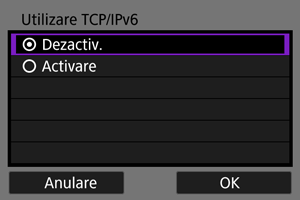
-
Selectaţi [OK].

- Este afişat următorul ecran.

Mergeţi la Configurarea setărilor pentru funcţia de comunicare.
Setarea adresei IP manual
Setaţi adresa IP manual. Articolele afişate vor fi diferite în funcţie de funcţia de comunicare.
-
Selectaţi [Setare manuală].
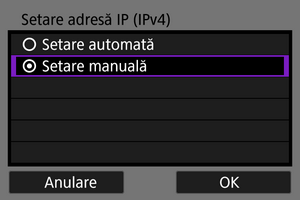
- Selectaţi [OK].
-
Selectaţi o opţiune pentru configurare.
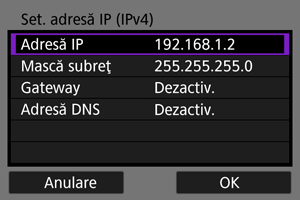
- Selectaţi o opţiune pentru a accesa ecranul pentru introducerea numerelor.
-
Pentru a folosi un gateway sau o adresă DNS, selectaţi [Activare], apoi selectaţi [Adresă].
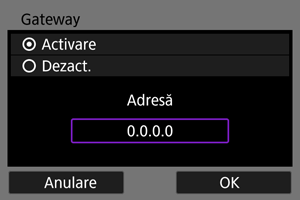
-
Introduceţi numărul.
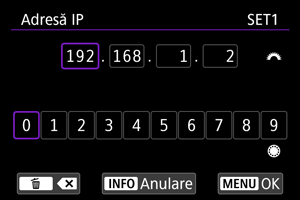
- Rotiţi
pentru a trece la alt câmp de introducere în partea de sus a ecranului şi rotiţi
pentru a introduce numărul pentru a-l introduce. Apăsaţi
pentru a introduce numărul selectat.
- Pentru a seta numerele introduse şi pentru a reveni la ecranul de la pasul 2, apăsaţi butonul
.
- Rotiţi
-
Selectaţi [OK].
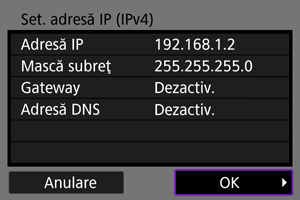
- După ce aţi realizat toate setările necesare, selectaţi [OK]. Este afişat următorul ecran.
- Dacă nu sunteţi sigur ce anume să introduceţi, consultaţi Verificare setări reţea sau întrebaţi administratorului reţelei sau altă persoană care vă poate oferi informaţii despre reţea.
-
Selectaţi o opţiune Ipv6.
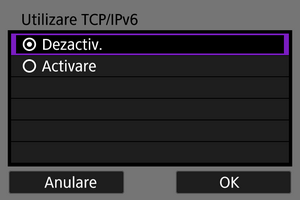
-
Selectaţi [OK].

- Este afişat următorul ecran.

Mergeţi la Configurarea setărilor pentru funcţia de comunicare.
Configurarea setărilor pentru funcţiile de comunicare
Următoarele instrucţiuni sunt pentru setări care diferă în funcţie de funcţia de comunicare. Consultaţi pagina care introduce funcţia de comunicare selectată.
-
Selectaţi [Setări noi].

- Selectaţi [OK] pentru a trece la următorul ecran.
- Dacă selectaţi [Selectare din listă] când setările pentru funcţia de comunicare sunt deja înregistrate în aparat, puteţi aplica setările deja înregistrate.
-
Finalizaţi setările de conectare pentru funcţia de comunicare.